Ketika ingin mengerjakan suatu lembar dalam Word maupun Excel, namun lembar kertas yang tersedia tidak ada seperti F4, pengguna bisa memasukkan secara custom.
Akan tetapi metode tersebut kurang praktis, dan akan terus kamu ulangi jika membutuhkan sebuah format kertas spesial, yang tidak ada di daftar list page setup.
Pada penjelasan kali ini tim Kompiwin sudah memberikan satu tutorial yaitu cara menambah ukuran kertas F4 di Windows 11. Panduan ini nantinya akan membantu user memilih template kertas, tanpa perlu repot memasukkan lagi ukuran secara manual.
Caranya sangat mudah, tinggal kamu masuk ke menu Settings, dan sesuaikan di dalam jendela Device and Printers. Silahkan ikuti panduan tutorial ini hingga selesai yang sudah kami sertakan gambar pada setiap langkah-langkahnya.
Cara Menambah Ukuran Kertas F4 pada Windows 11
Lewat cara menambah ukuran kertas F4 di Windows 11, artinya kamu juga memasukkan 1 ukuran template baru di menu Page Setup di Microsoft Word maupun Microsoft Excel.
Cara ini sangat membantu, karena memudahkan pengguna dalam memilih format ukuran kertas spesial tanpa repot memasukkan secara manual.
Ikuti langkah-langkah dibawah ini untuk menambahkan ukuran kertas F4 pada Windows 11 dengan mudah.
- Pertama silahkan kamu ketuk tombol Start.
- Selanjutnya buka menu Pengaturan atau Settingan yang muncul di tampilan Start.
- Setelah jendela pengaturan terbuka, silahkan kamu buka menu Bluetooth & device.
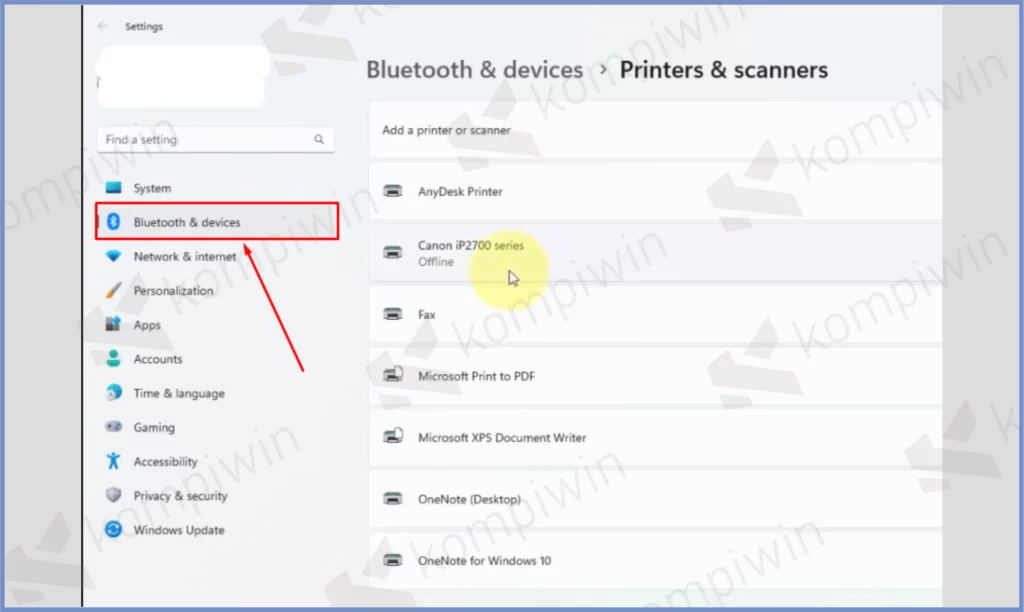
- Klik menu Printers & Scanners.
- Pilih salah satu printer yang terpasang di komputer kalian.
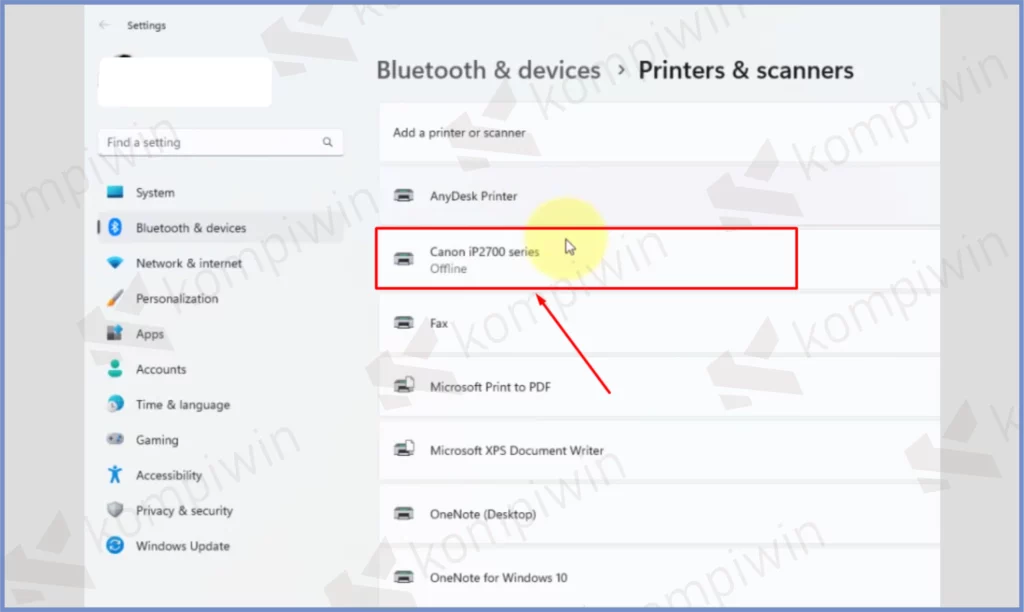
- Disana scroll kebawah lalu pencet tulisan More device and printers settings.
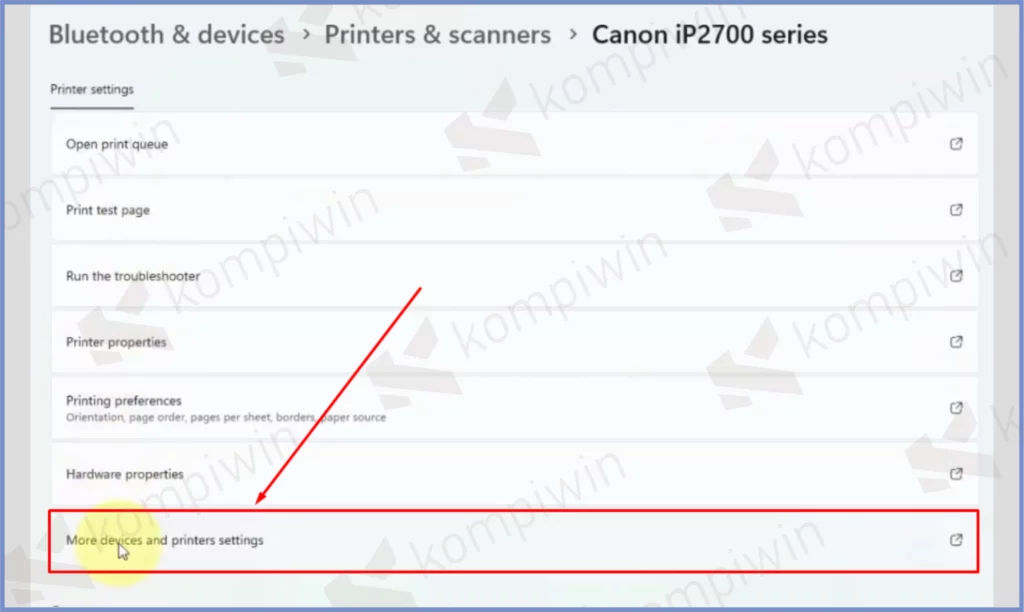
- Nanti bakal keluar tampilan device and printer. Dan lihat pada bagian kolom Printer, pilih salah satu printer yang terpasang atau sering kamu gunakan di Windows 11 milikmu, dengan cara klik satu kali.
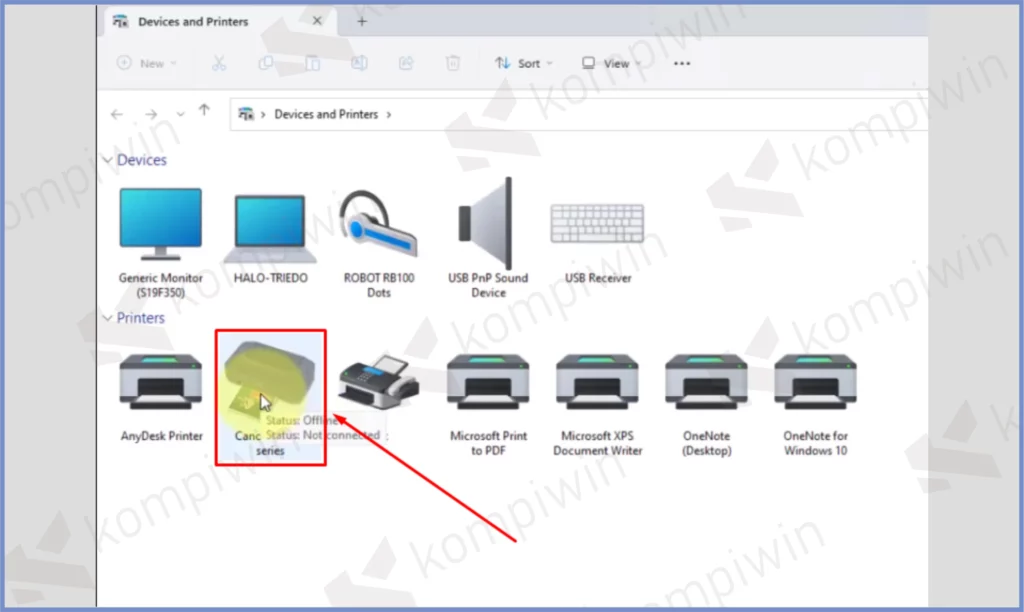
- Setelah jenis printer tersebut terseleksi, ketuk menu diatas Print service properties.
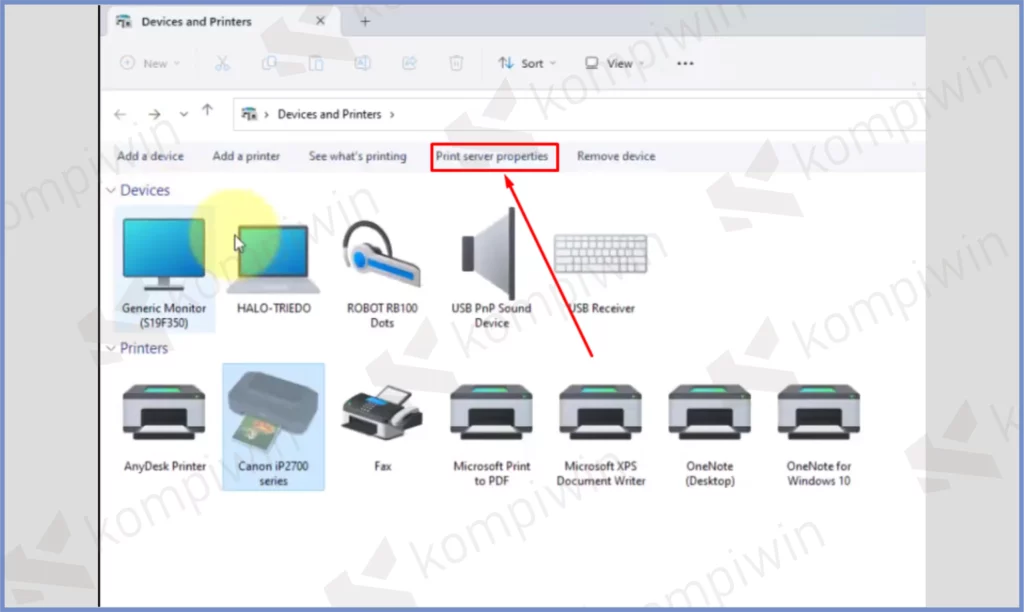
- Scroll daftar kertas di bagian form on sampai paling bawah.
- Pilih salah satu yaitu Folio.
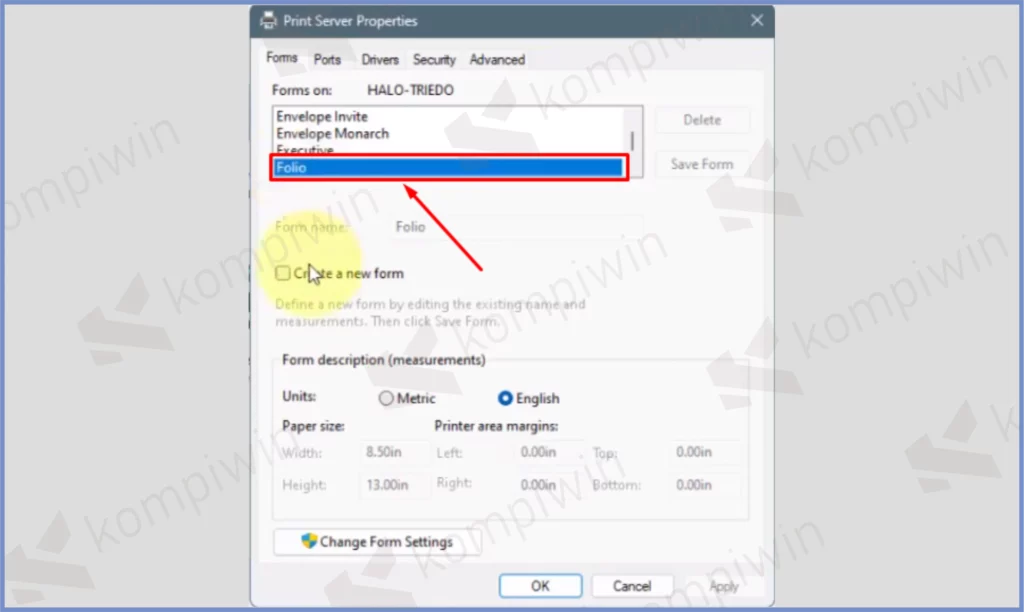
- Centang Create a new form.
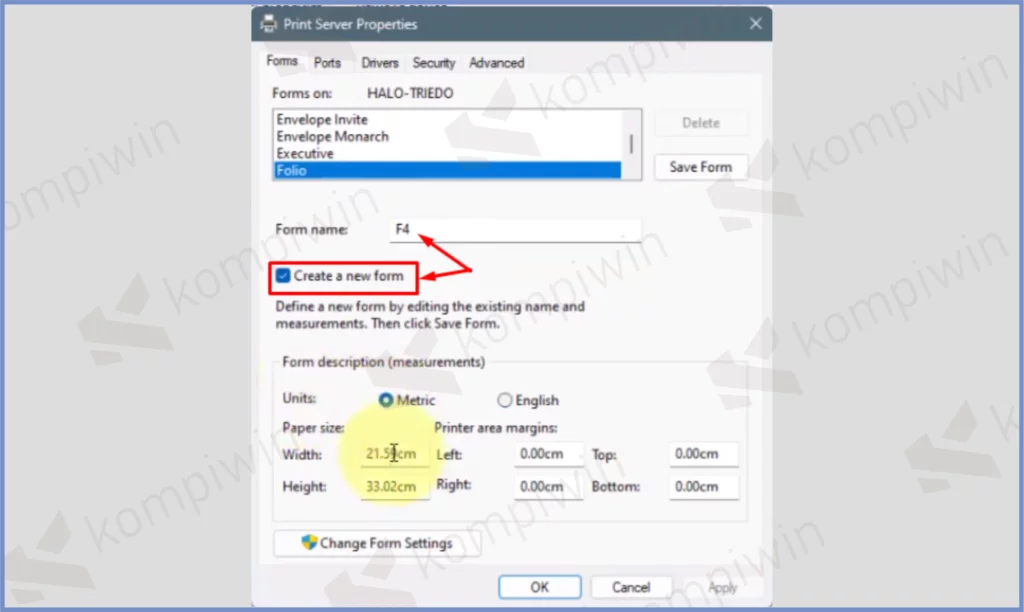
- Kemudian ganti From name menjadi F4.
- Isi ukuran Width dengan 21,5 cm dan Height dengan 33.0 cm, atau sesuaikan dengan ukuran custom yang kamu ketahui.
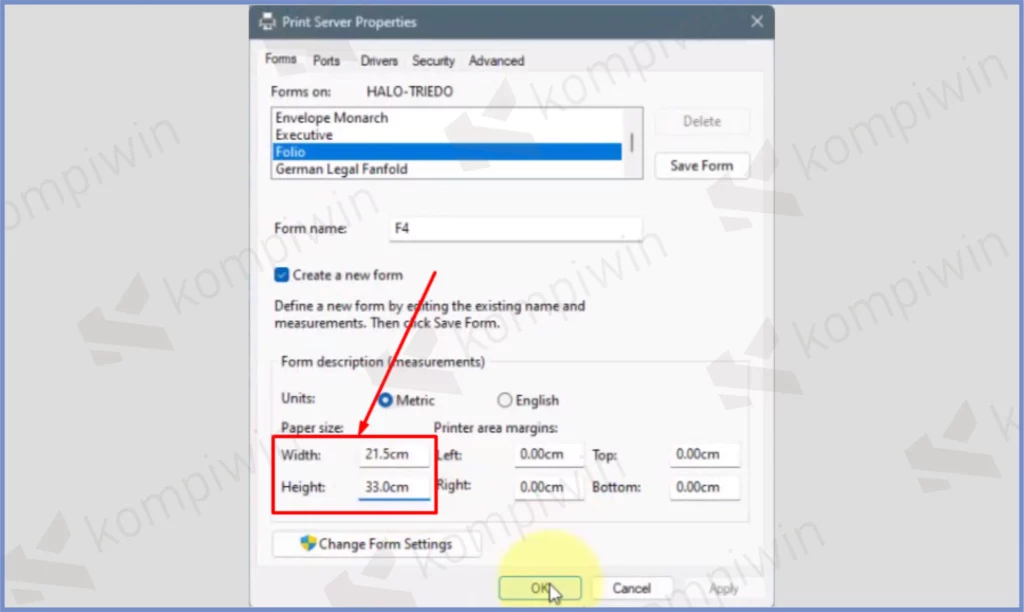
- Kalau sudah pencet tombol Save Form. Dan konfirmasi ubahan dengan mengklik tombol OK.
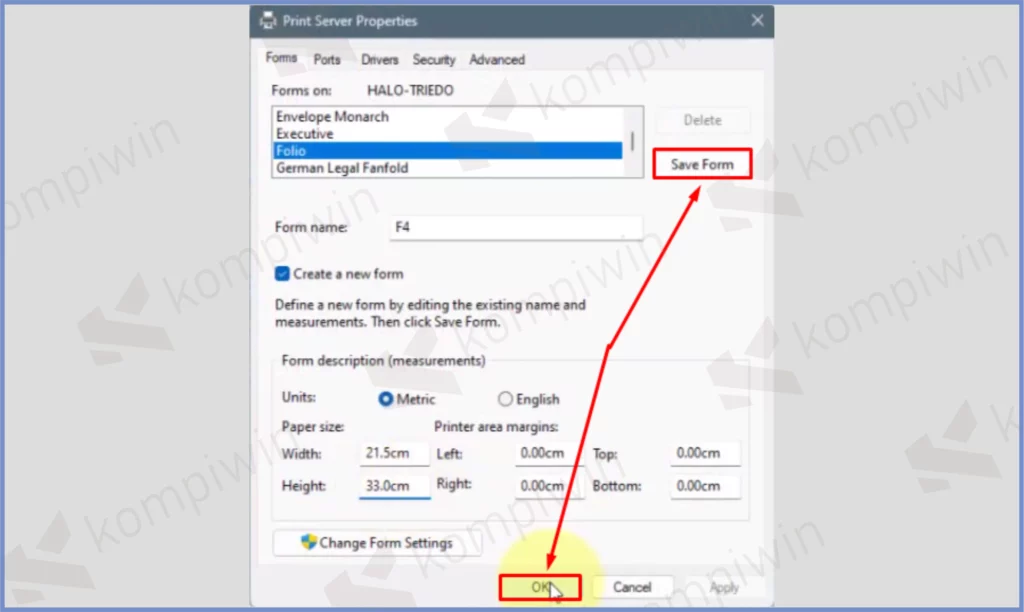
- Terakhir kamu buka lagi Microsoft Word atau Excel, dan lihat bagian Page Setup maka akan keluar format template ukuran baru disana.
- Selesai.
Baca Juga :
Akhir Kata
Sekian pembahasan tentang cara menambah ukuran kertas di F4 pada perangkat Windows 11. Selain F4 silahkan kamu sesuaikan dengan format ukuran custom spesial lainnya contoh seperti F3, A3, dan sebagainya.
Menu pengaturan di atas sangat customizable, sehingga memungkinkan pengguna menginsert format lain sesuai keinginan. Semoga bermanfaat.




